Résumé
Outre que MAC, vous pouvez également débloquer le verrouillage d'activation avec l'outil EelPhone Activation Lock Removal sur Windows. Mais cela se présente un peu plus difficile. Dans cet article, nous vous expliquerons en détail comment utiliser cet outil sur Windows.
EelPhone Activation Lock Removal fait partie des programmes de déverrouillage développés par EelPhone. Il permet d'enlever le verrouillage d'activation sur iPhone, iPad ou iPod même sans le mot de passe d'Appel ID. Par ailleurs, il peut vous donner une main dans d'autres cas où vous êtes invité d'entrer le mot de passe d'Apple ID. Néanmoins, une fois que vous essayez de réinitialiser votre périphérique à l'état d'usine, si la fonction de Rechercher mon iPhone a été activée, votre périphérique se protège par le verrouillage d'activation.
Sans l'Apple ID et le mot de passe correspondant, la dernière solution considérable est de déverrouiller votre iPhone, iPad ou iPod avec l'outil Activation Lock Removal. Cependant, cet outil se met en service mieux sur MAC. Si vous n'en avez pas un, et que vous n'arrivez pas à en emprunter un de votre ami, vous devez suivre les étapes suivantes pour l'effectuer sur Windows.
Comment utiliser EelPhone Activation Lock Removal sur Windows
Différent de la version pour MAC, si vous utilisez la version pour Windows sur votre ordinateur, il est un peu plus compliqué que sur la version de MAC. Donc nous vous recommandons plus d'utiliser un MAC si vous pouvez en obtenir un.
Si vous vous décidez à utiliser la version de Windows, vous faites les opérations suivantes :
Etape 1. Evidemment, tout d'abord, il faut télécharger le programme de la version de Windows via le lien ici. Vous l'installez sur votre ordinateur et l'ouvrir tout de suite. Il faut lire attentivement les avertissements sur la page d'accueil. Puis vous cliquez sur le bouton Commencer. Ces avertissements vous sont assez importants.
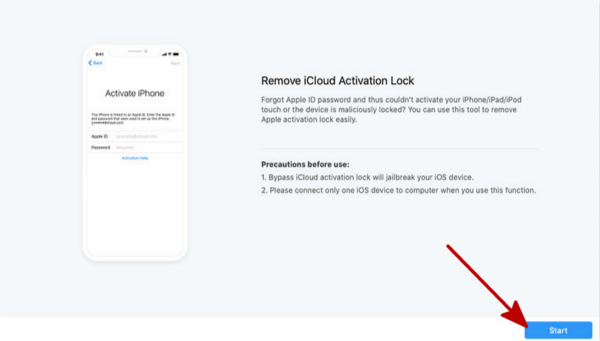
Une fois que vous cliquez sur le bouton Commencer, une notification s'affiche, et vous devez accepter l'accord. Puis vous pouvez cliquer sur Suivant pour passer à la prochaine étape.
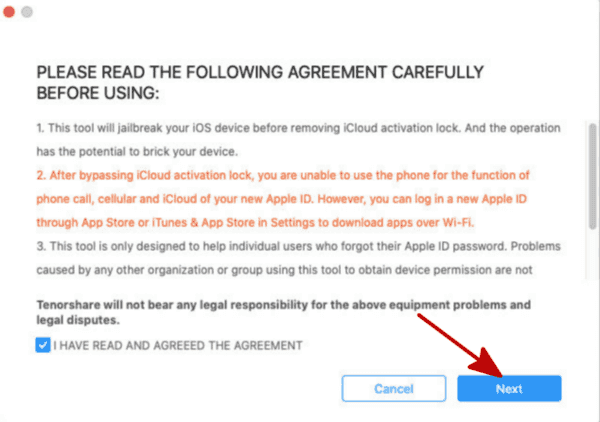
Etape 2. Puis vous pouvez connecter votre iPhone, iPad ou iPod verrouillé par iCloud à l'ordinateur avec un câble USB. Généralement, le programme peut détecter et reconnaitre votre appareil. Mais si la connexion ne s'établi pas, vous pouvez cliquer sur l'option « Périphérique connecté à l'ordinateur ne peut pas être reconnu ». Le programme vous donnera des instructions.
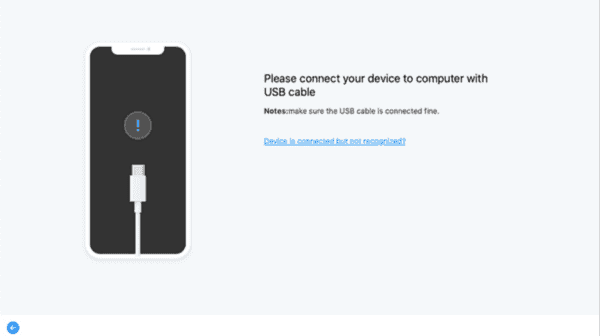
Etape 3. Par la suite, il faut jailbreaker votre iPhone, iPad ou iPod. Malheureusement, le programme de la version de Windows ne peut pas le faire automatiquement. C'est-à-dire que vous devez le faire manuellement. Vous pouvez consulter le guide détaillé en cliquant sur « Tutoriel de Jailbreak » pour apprendre comment jailbreaker votre périphérique. Après avoir jailbreaké votre périphérique, vous cliquez sur le bouton « Suivant ».
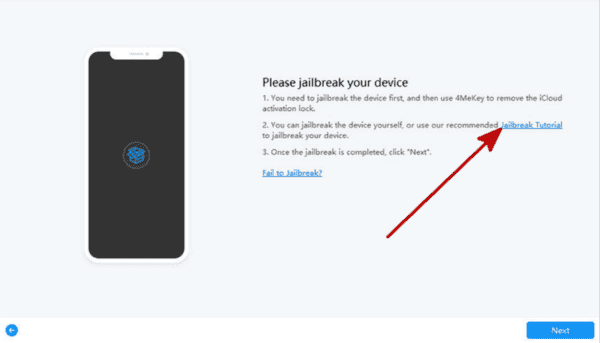
Etape 4. Une fois que vous accomplissez à jailbreaker votre périphérique, les informations, y compris le modèle de votre appareil s'affichent dans le programme. Vous devez vérifier si elles sont correctes. Puis vous cliquez sur le bouton “Commencer à déverrouiller” pour déclencher à enlever le verrouillage d'activation sur votre iPhone, iPad ou iPod. Il faut garder la connexion stable pendant tout ce processus.
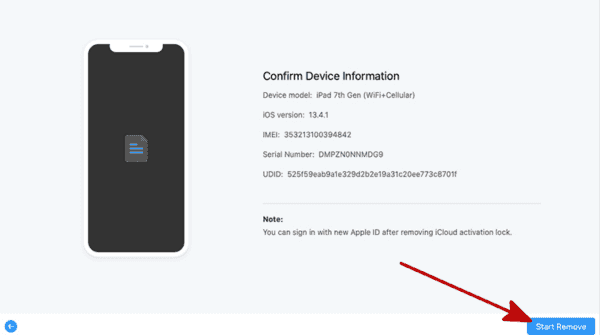
Etape 5. Généralement, le déverrouillage prend quelques minutes. Donc patientez et gardez la connexion stable. Si cela s'échoue, vous pouvez réessayer encore une fois.
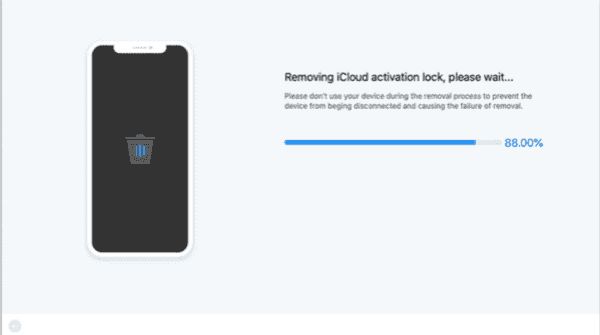
Etape 6. Après la suppression du verrouillage d'activation, vous verrez des avertissements dans le programme. Il faut les lire attentivement : Il ne faut pas réinitialiser les paramètres à usine après le déverrouillage ; Il ne faut pas définir un nouvel Apple ID dans les paramètres.
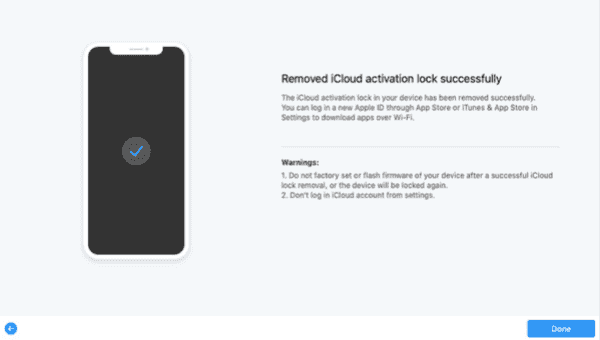
Néanmoins, vous pouvez utiliser un Apple ID dans les applications si vous en avez besoin. Il est à noter que, si vous êtes invite à entrer l'identifiant d'Apple et le mot de passe, vous cliquez sur l'option “Mot de passe oublié”, ce qui permet de contourner la vérification d'Apple ID.
La différence principale entre la version de MAC et la version de Windows consiste à la procédure de jailbreak. Si vous utilisez la version de MAC, il faut tout simplement suivre les étapes données dans le logiciel, ce qui est quasiment automatique. En revanche, sur la version de Windows, vous faites mieux de lire le tutoriel attentivement. Vous devez alternativement jailbreaker manuellement votre appareil. Il existe toujours un guide détaillé pour jailbreaker votre appareil.
Marion Cotillard
Cet article a mise à jours en 31 Mars 2021

Merci
 Merci à votre commentaire!
Merci à votre commentaire!




